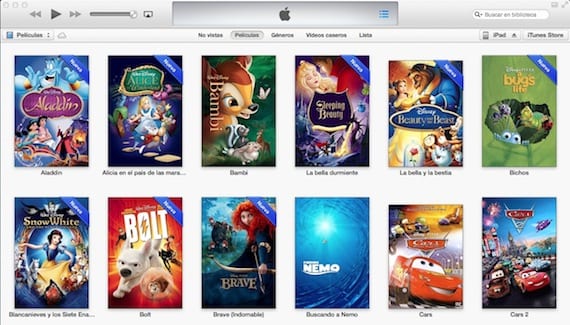
Det er vigtigt at have et velorganiseret iTunes-bibliotek, når du har flere iOS-enheder. Men nogle gange er det mere en ulempe end en fordel at have hele dit bibliotek tilgængeligt på alle enheder. Din partners musikalske smag er måske ikke den samme som din, eller du vil måske ikke have, at de små skal få adgang til din filmsamling. Det er meget let at oprette to eller flere biblioteker, så du kan tilpasse hver enkelt af dem, og at hver bruger (hvis det er det, du vil) har deres egen. Det kan også være meget nyttigt til at synkronisere flere enheder på samme computer uden at risikere at blande programmer, musik eller data, og det vil heller ikke være nødvendigt at ændre sessioner på din computer.

For at oprette biblioteket skal du blot trykke på Alt (Mac) eller Shift (Windows), når du starter iTunes. Du skal derefter klikke på "Opret bibliotek".
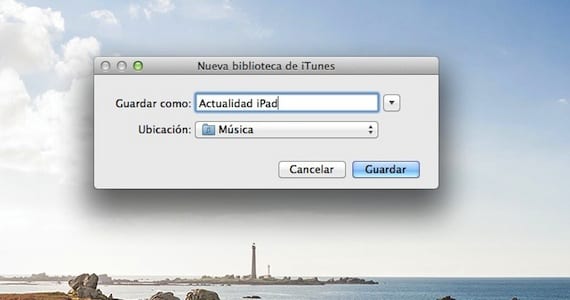
Standardplaceringen vil være inden for din brugers musikmappe. Pdu kan ændre placeringen, bruge et eksternt drev, en anden harddiskpartition eller et delt drev på netværket, enhver lagerenhed, som du kan få adgang til fra din computer, er gyldig. Vælg placeringen, skriv navn på biblioteket, og klik på "Gem".
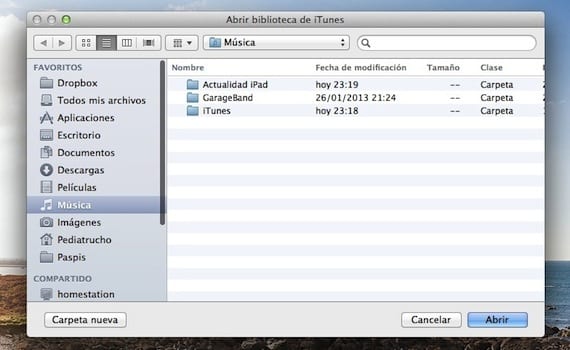
iTunes får adgang som standard, når du åbner det sidste bibliotek, du åbnede. Hvis du vil skifte bibliotek, skal du starte iTunes ved at trykke på Alt (Mac) eller Shift (Windows) og vælge det bibliotek, du vil bruge.
I mit tilfælde bruger jeg denne metode til at have min filmsamling på min Time Capsule med et bibliotek, der udelukkende er dedikeret til det, og på min Mac et andet bibliotek med programmer, musik, bøger, tv-serier... hvilket jeg bruger dagligt til at synkronisere mine enheder. Men som jeg sagde før, mange finder det meget nyttigt at have hver enhed med et separat bibliotek, selvom det ikke er nødvendigt siden iTunes gemmer synkroniseringsindstillingerne for hver enhed.
Mere information - Synkroniser flere enheder i samme iTunes

Med andre ord bruger jeg for eksempel apple tv, jeg skal lægge filmene i itunes i mp4, fylder meget på computeren og jeg har også en ekstern harddisk, hvor jeg har alle serierne, jeg kunne have et bibliotek for disse serier på harddisken og et andet på samme computer, hvor jeg kun har min musik?
Præcis, jeg har det på samme måde. Jeg har et bibliotek med kun film på næsten 2 Tb, og på min iMac kun musik og programmer.
louis padilla
luis.actipad@gmail.com
IPad nyheder
fremragende bidrag
Jeg kan ikke have en mac, og det lader mig ikke, og jeg trykker på Alt, og der sker intet